投稿日:2024/4/17
投稿者:関
「独自Copilot」とは、Copilot StudioからMicrosoft 365の生成AIを使って作成する Copilot らしいので、独自Copilotを作成してみました。
独自Copilotを作成
Copilot Studioから独自Copilotを作成
1.Copilot Studioにアクセスします。
https://copilotstudio.microsoft.com/
(ライセンスが無い場合、Microsoft Copilot Studio にようこそ画面に移動します。「無料試用版を開始する」をクリックすると1ヶ月間のお試し可能です)
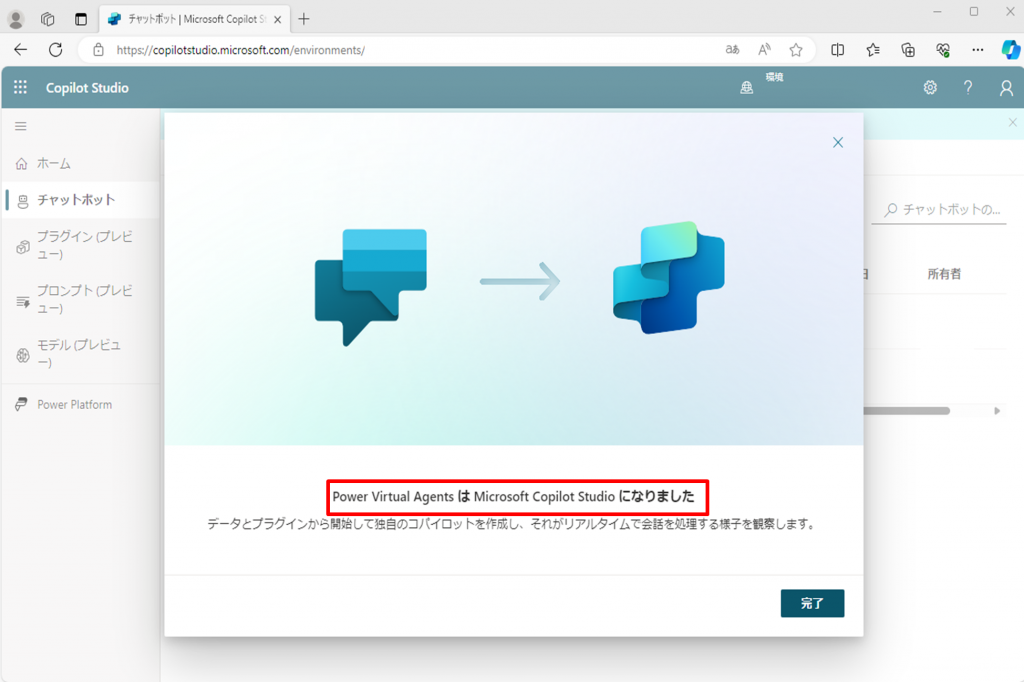
えっ、元はPower Virtual Agents(チャットボット作成ツール)のことだったか・・・
2.左サイドメニューの「チャットボット」のページを開き、「新しい コパイロット」をクリックします。
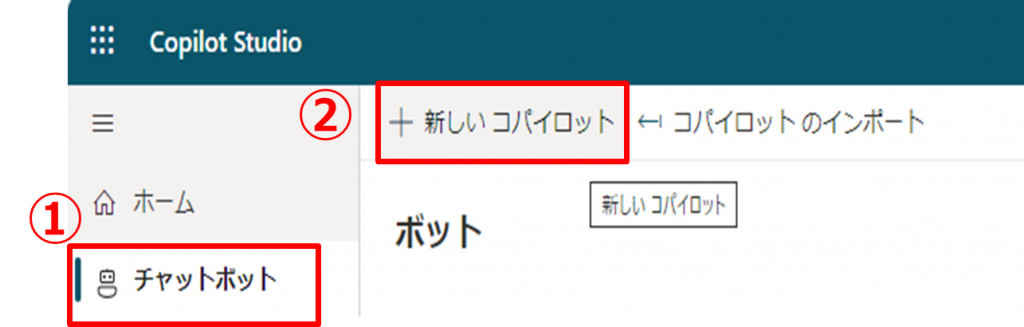
3.「コパイロットの名前」を入力し、「コパイロットが話す言語」を選択します。
※今回のナレッジURLは、Microsoftサポートを指定
(https://support.microsoft.com/ja-jp/office/)
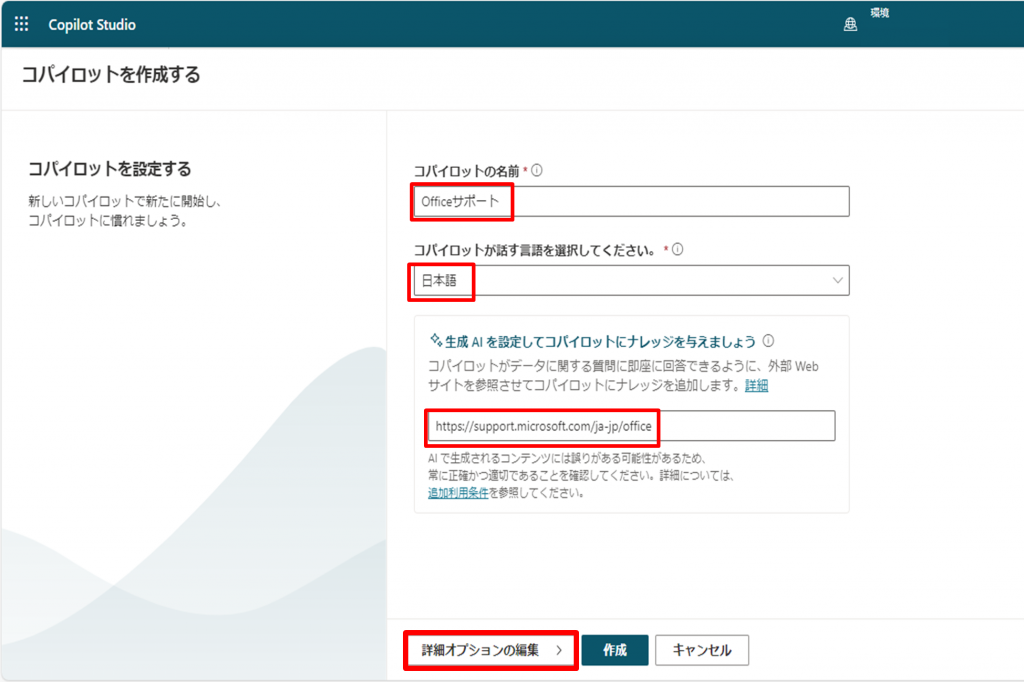
「詳細オプションの編集」をクリックします。
4.「ソリューション」の選択、「スキーマ名」を入力します。
※上記は必須項目ですが、自動設定されていますので、そのままでも大丈夫です。
但し、キャンバスアプリで使用する場合はCopilotをキャンバスアプリと同じソリューションになるよう変更が必要です。
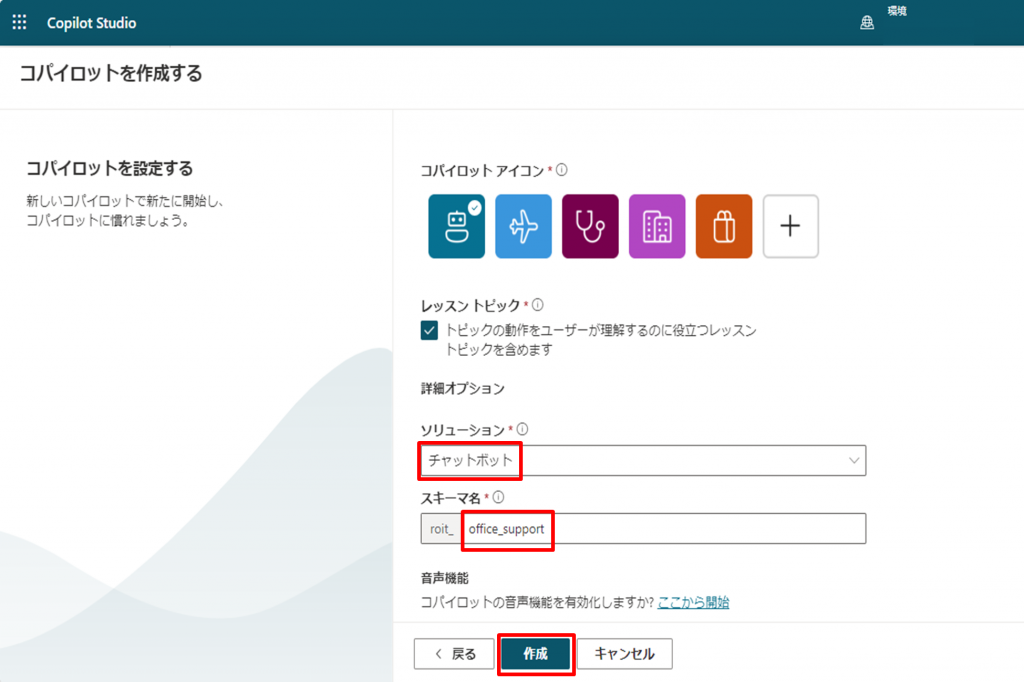
「作成」ボタンをクリックします。
5.Copilotが作成されました。
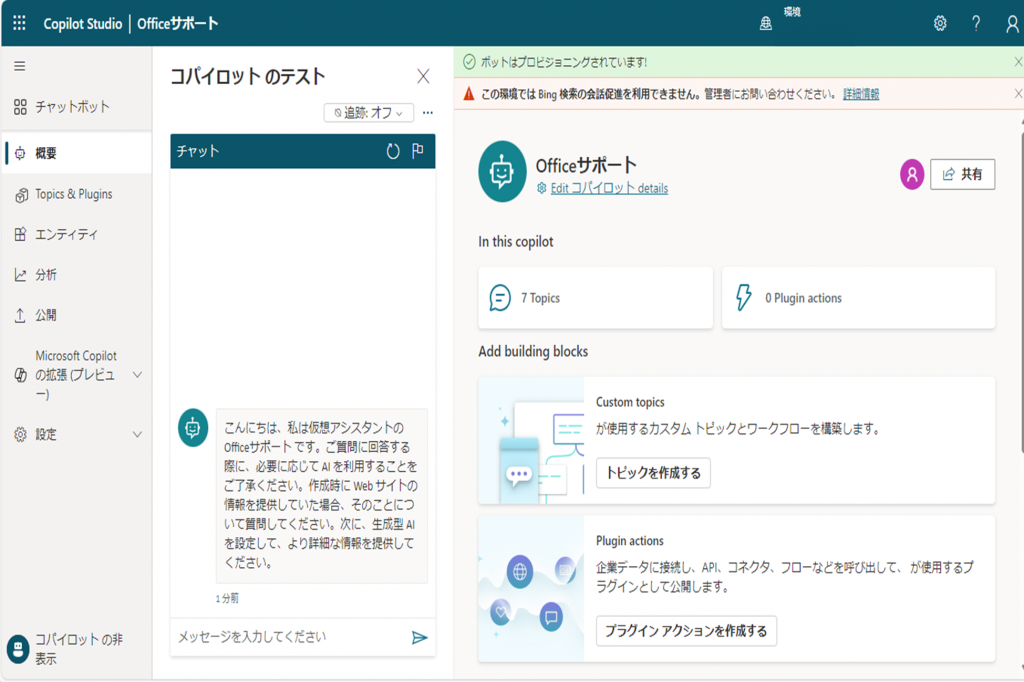
※「▲この環境では、Bing検索の会話促進を利用できません~」と表示された場合、Power Platform 管理センターの生成AI機能で設定する必要があります。(Bing検索の許可)
6.参照Webサイトの追加や修正箇所です。
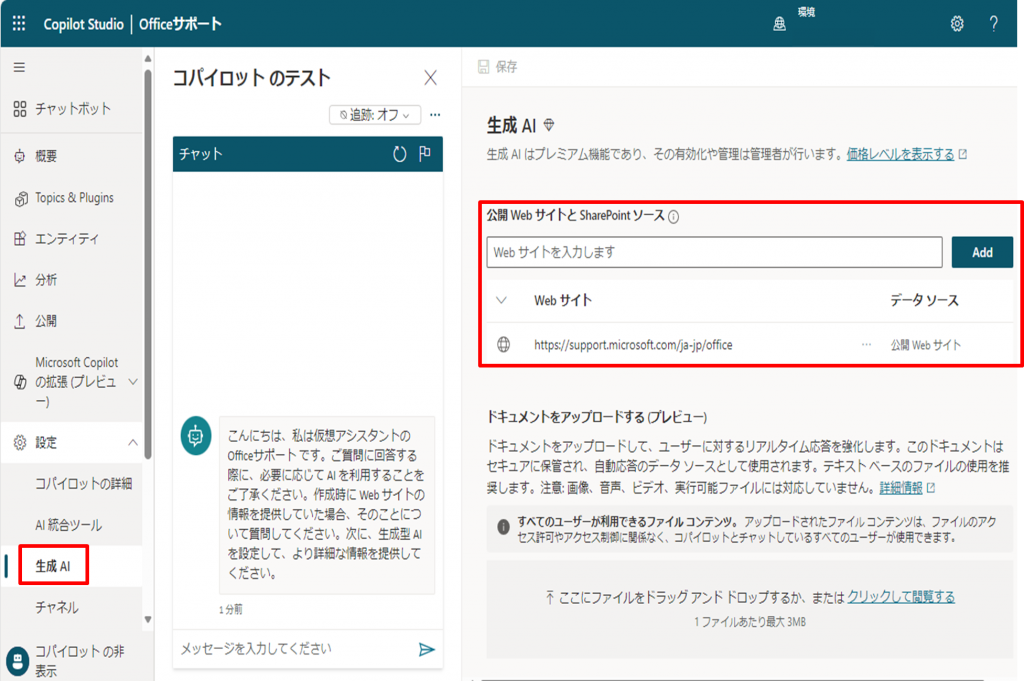
※URLが入力できない場合は、生成AIの画面の一番下にある『生成型の回答で会話の対象範囲を拡大します』という項目の設定を変更します。
7.独自Copilotを公開します。
※公開するとキャンバスアプリで利用することが可能になります。
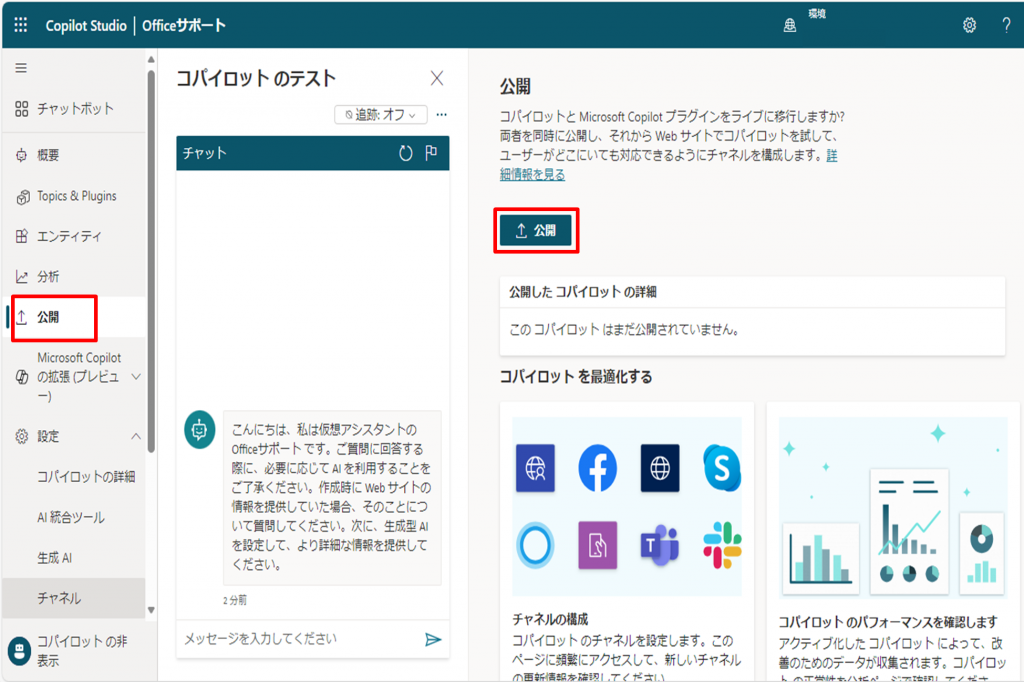
下記のように公開済みと画面に表示されたら「独自Copilot」の公開は終了です。
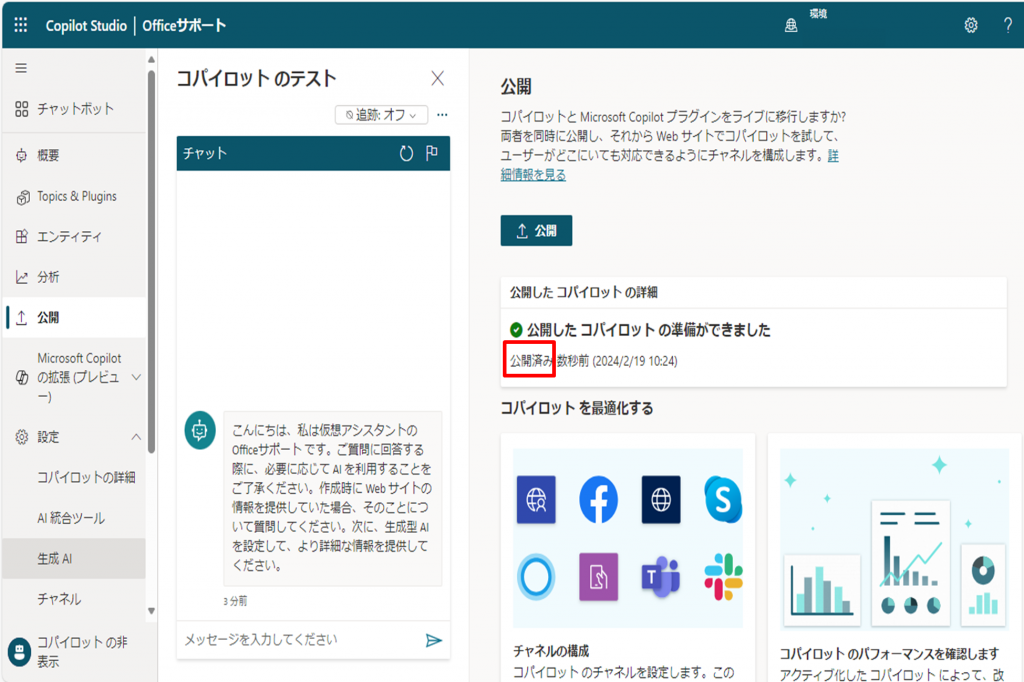
まとめ
「独自Copilot」を作成してみましたが、細かい設定が不要で生成AIのチャットボットが作れるのは驚きです。
今回は、「ナレッジURL」を使ってみましたが、Copilot Studioでは、ExcelファイルやPDFファイルにQ&Aの一覧を準備して、「生成AI」 の指定にファイルを設定すると、質問の回答をファイルから生成してくれる機能もありました。
従来のチャットボットでは、Q&Aのトピックを個々に作成していました。
Q&Aの保守もシステム担当者が修正していましたが、Excelファイルにまとめておき、各部署の担当者が記入することで、システム担当者の工数削減になります。
(システム担当者はファイルのアップロードのみの作業)
チャットボットの利用率低下の原因はQ&A内容の陳腐化が多いです。
保守工数が下がれば頻繁にQ&A内容を更新できますので、利用率もアップすると思います。
Copilot Studioの利用を検討してみてはいかがでしょうか?


最近のコメント